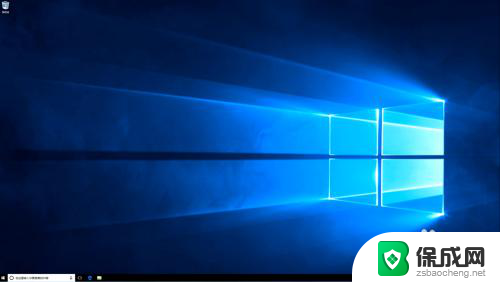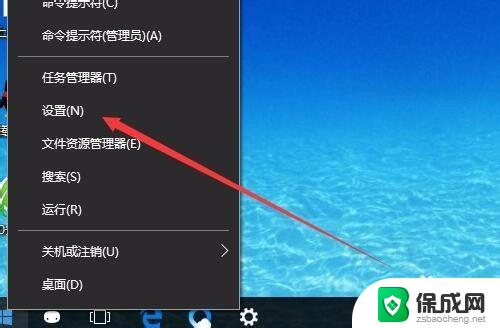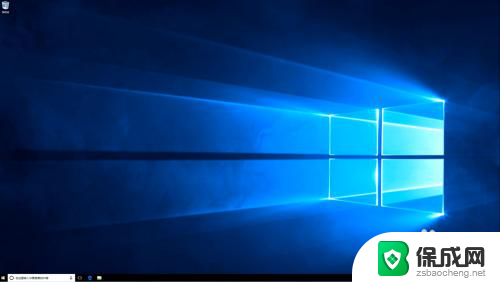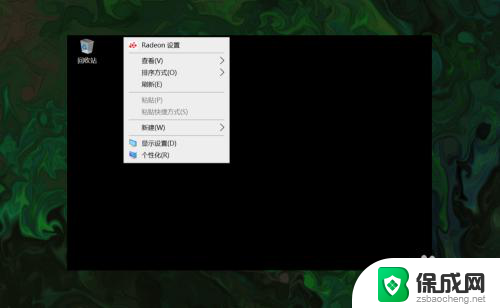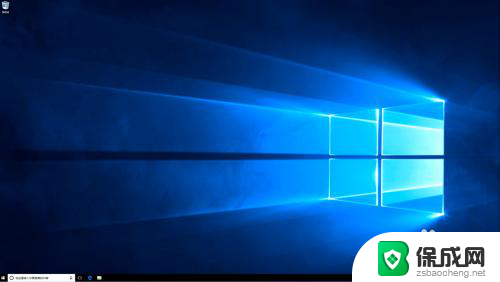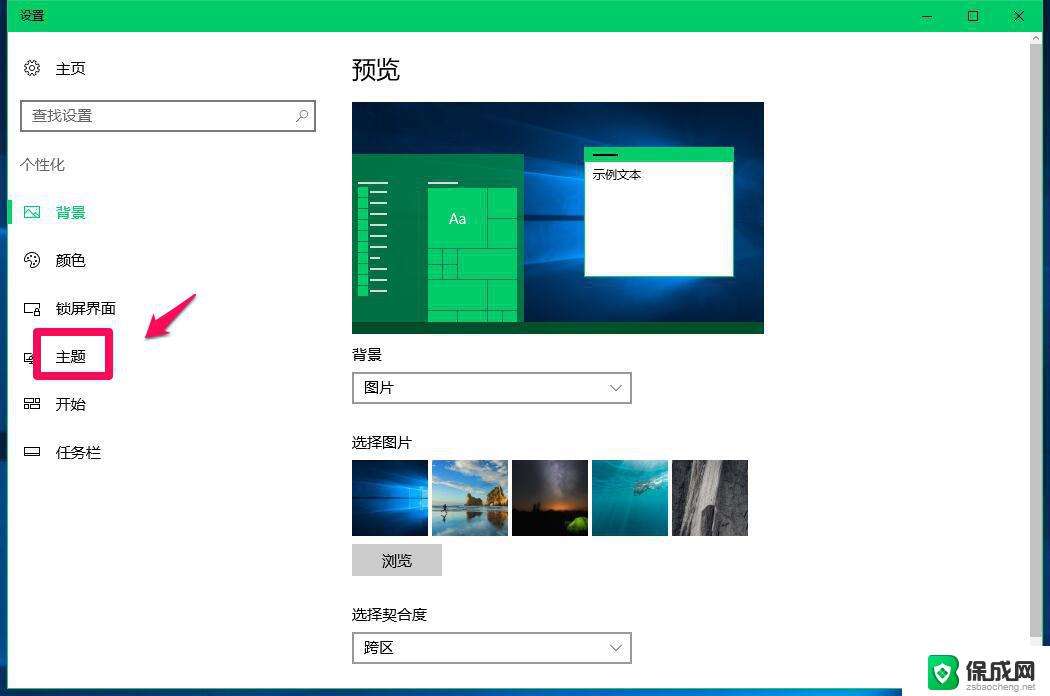win10在哪里设置我的电脑出来 win10桌面设置显示我的电脑图标
更新时间:2023-10-11 14:05:57作者:yang
win10在哪里设置我的电脑出来,Win10操作系统是目前广泛使用的电脑操作系统之一,它拥有丰富的设置选项,使用户能够根据个人喜好来定制自己的电脑桌面,其中一个常见的需求是在桌面上显示我的电脑图标,方便用户快速访问电脑的各项功能和文件。我们应该在哪里设置Win10来显示我的电脑图标呢?接下来本文将向大家介绍一种简单的方法,让您轻松实现这一目标。
步骤如下:
1.首先,第一次进行安装的win10系统中显示了一个没有显示电脑图标的。

2.进行再系统桌面中,进行右键弹出了下拉菜单选中为 个性化 的选项。
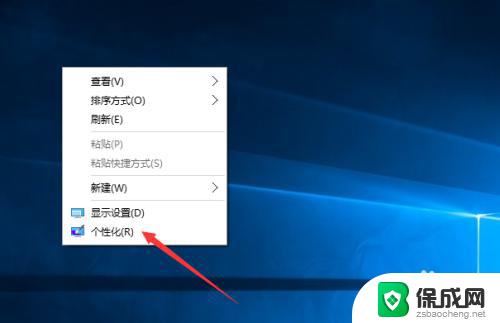
3.进入到了个性化的界面当中,进行选中列表中的 主题 的选项。
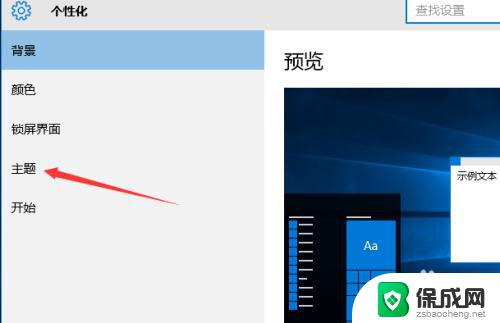
4.进入到了主题的选项之后,进行选中 桌面图标设置 的选项。
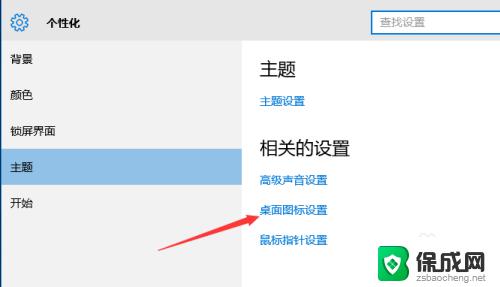
5.这样就会弹出了一个桌面图标设置的界面,进行勾选上 计算机 的选项。
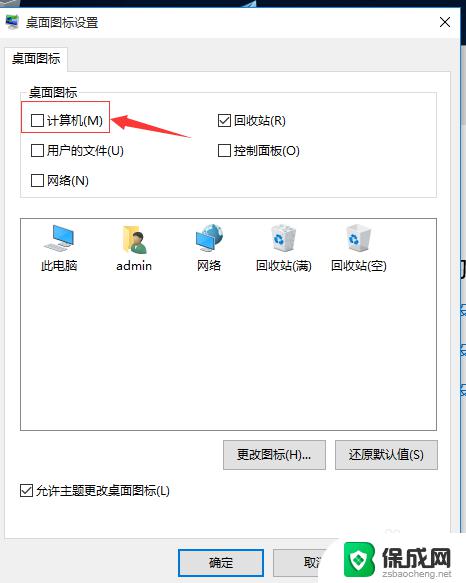
6.勾选上了计算机之后,进行点击 确定来保存当前设置。
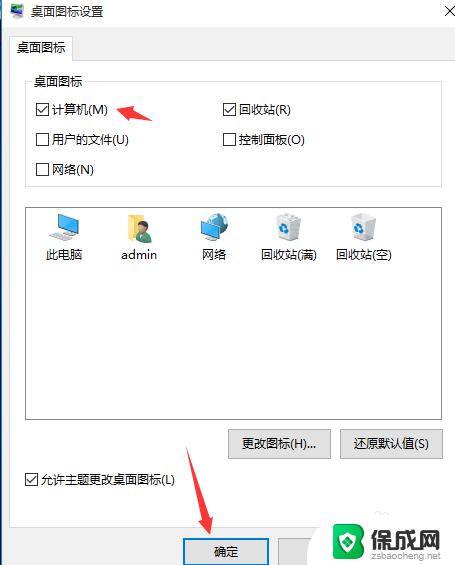
7.这样在当前中的系统桌面中 显示了我的电脑图标。
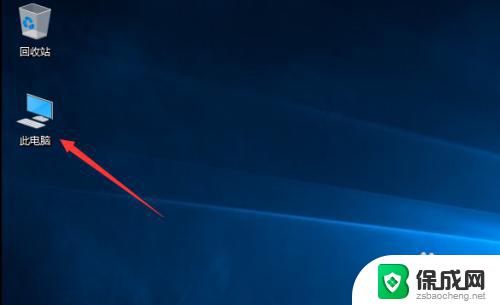
以上就是如何在win10中设置我的电脑的全部内容,如果您也遇到了这种情况,可以尝试按照本文提供的方法解决,希望这对您有所帮助。